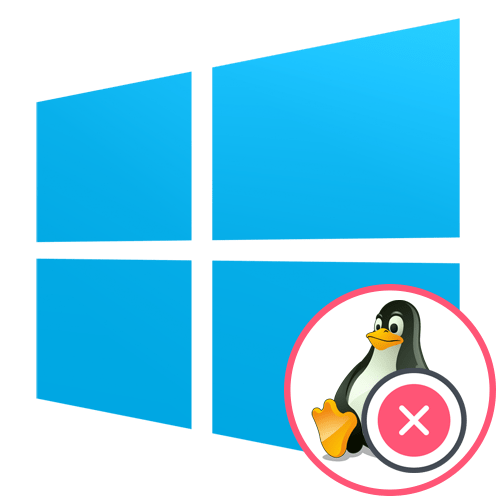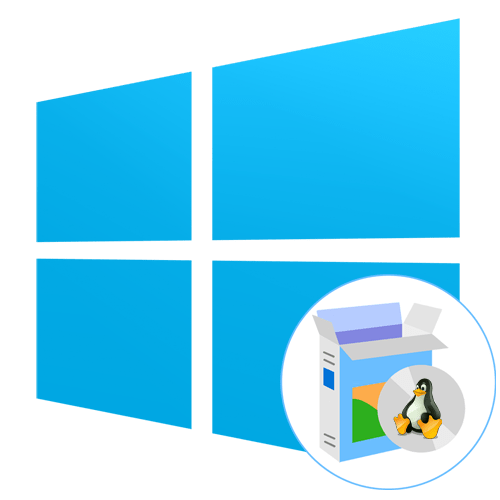Зміст
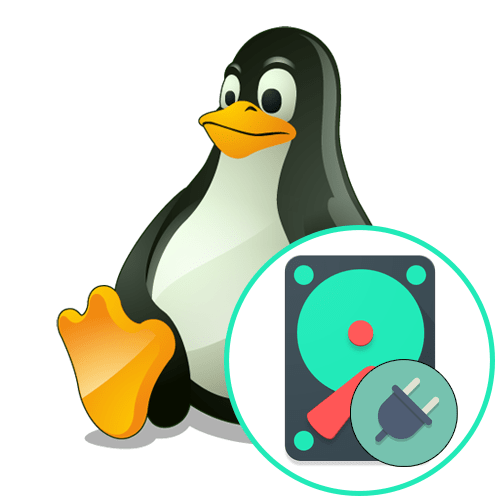
Спосіб 1: Утиліта GParted
Існують абсолютно різні методи монтування дисків в Linux, проте початківцям користувачам найпростіше буде взаємодіяти з програмами, в яких присутній графічний інтерфейс. Одним з таких рішень є GParted, за замовчуванням встановлене в багатьох популярних дистрибутивах. Пропонуємо почати саме з нього.
- Запустіть операційну систему і відшукайте GParted через меню додатків. Запуск здійснюється стандартним кліком по відповідному значку.
- Для відкриття подібних додатків завжди потрібно підтвердження автентичності, тому доведеться ввести пароль від root, щоб запустити вікно.
- Тут відшукайте необхідний розділ або фізичний накопичувач, орієнтуючись по його назві, файлової системи або розміром. Клацніть по обраній рядку правою кнопкою миші.
- У контекстному меню залишається тільки натиснути на &171; монтувати & 187; .
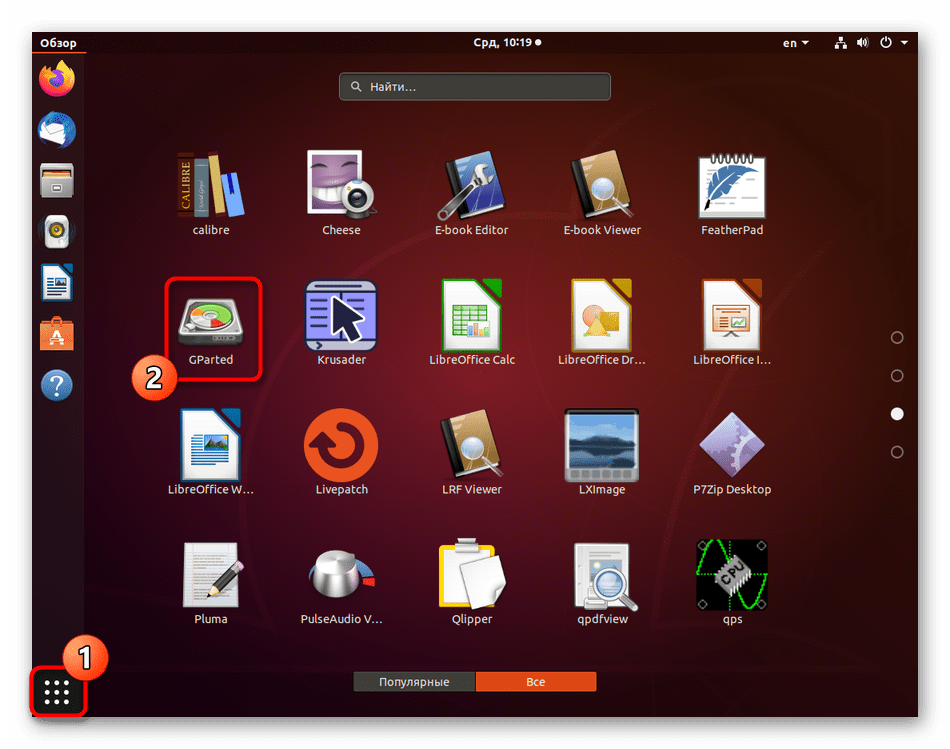
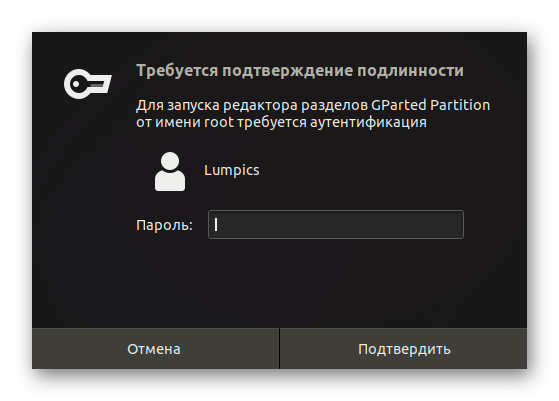
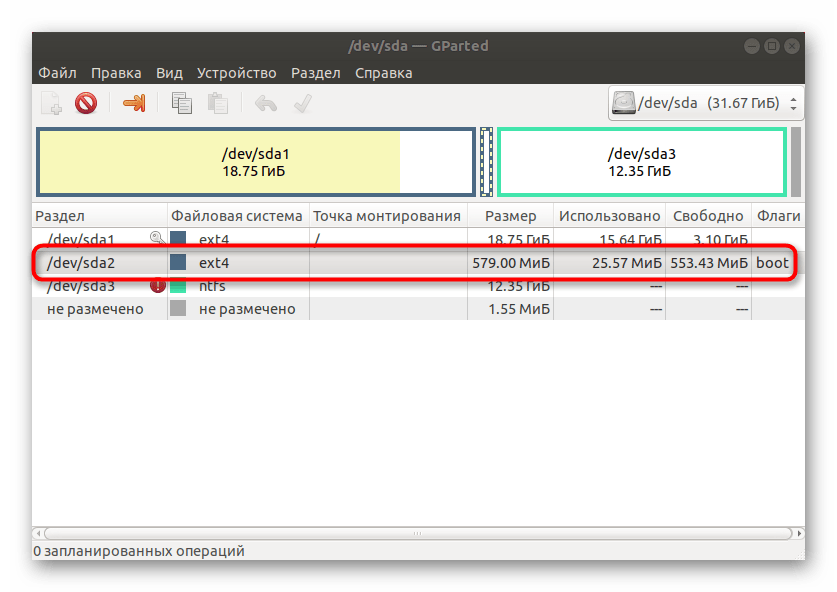
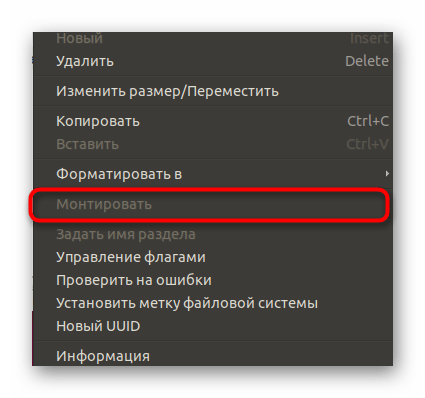
Точно таким же чином здійснюється підключення будь-яких знімних носіїв, вбудованих жорстких дисків або окремих логічних розділів. У більшості випадків ця операція проходить успішно, але якщо якась помилка і з'явиться, ви отримаєте відповідне повідомлення з інструкціями щодо її вирішення.
Спосіб 2: стандартна утиліта&171; Диски & 187;
У більшості популярних дистрибутивів є стандартна утиліта під назвою &171;Диски&187; . Саме вона і відповідає за управління накопичувачами. Якщо наведеного вище рішення на ПК не виявилося або воно вам не підходить, виконайте такі дії:
- Скористайтеся меню додатків, щоб відшукати відповідну утиліту. Запустіть її, натиснувши по значку.
- Тут перегляньте існуючі розділи. Можна назвати на кнопку у вигляді шестерінки, щоб вивчити додаткові параметри і вибрати необхідний логічний тому для монтування.
- Після вибору залишається тільки натиснути на значок у формі трикутника, який і відповідає за підключення.
- Ця дія в обов'язковому порядку вимагає підтвердження справжності, тому введіть пароль суперкористувача в формі, що з'явилася.
- На робочому столі з'явилася іконка змонтованого диска або розділу. Натискання по ній правою кнопкою миші відкриває контекстне меню, в якому є пункти з управління накопичувачем, в тому числі і для його від'єднання.
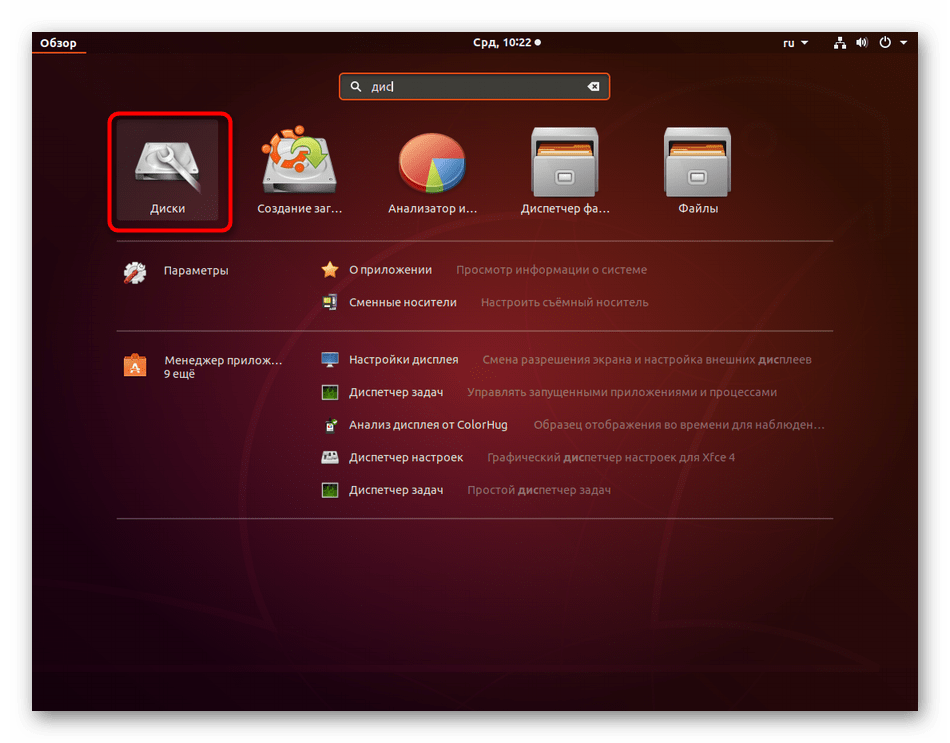
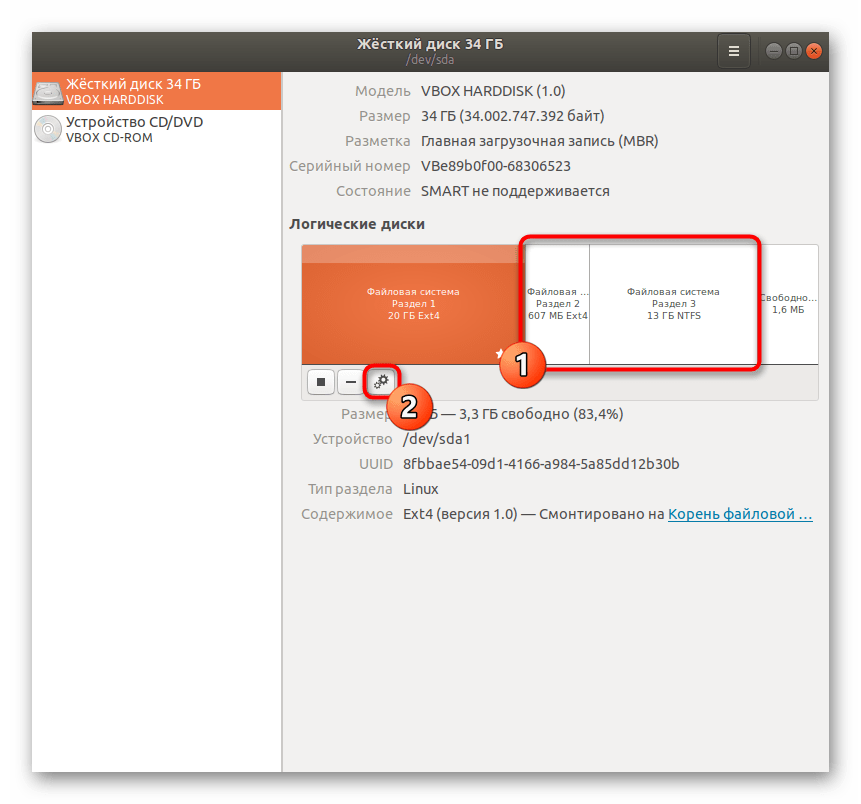
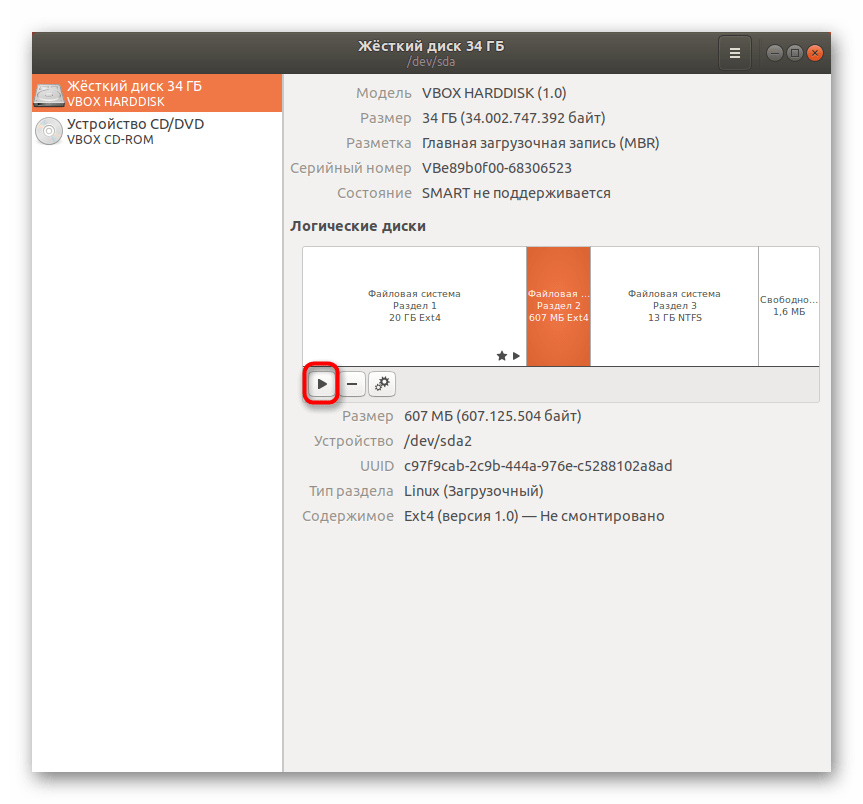
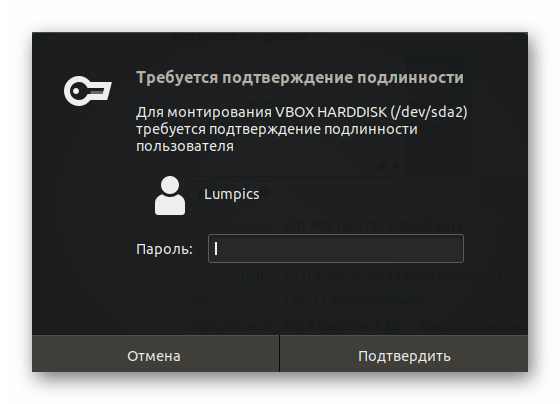
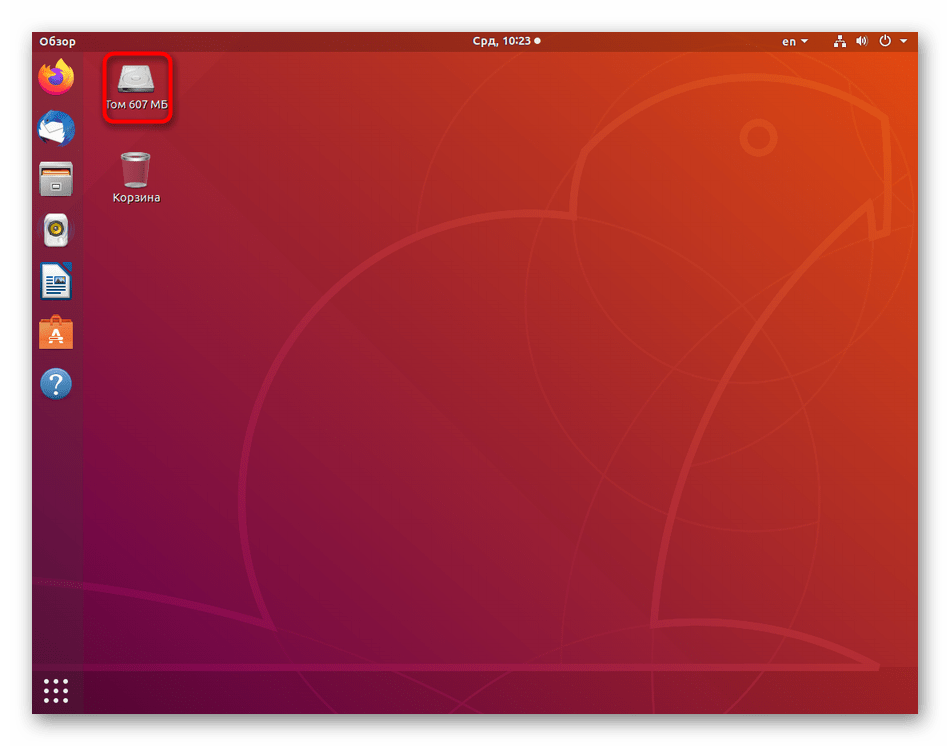
Як бачите, нічого складного у використанні згаданої утиліти немає. Користувачеві необхідно тільки визначитися з накопичувачем і натиснути на спеціально відведену кнопку, щоб монтування пройшло успішно.
Спосіб 3: термінальна команда
Іноді неможливо використовувати графічну оболонку для підключення накопичувача або окремого логічного обсягу. У таких ситуаціях залишається тільки звернутися до консолі і використовувати стандартну команду, що відповідає за монтування дисків.
- Запустіть &171;Термінал&187; зручним для Вас чином, наприклад, гарячою клавішею Ctrl + Alt + T або через меню додатків.
- Введіть команду
sudo mount -v /dev/sda2 /mnt/, де /dev/sda2 & 8212; назва необхідного диска, а /mnt/ &8212; точка монтування. - Підтвердьте цю дію, ввівши пароль суперкористувача. Це потрібно, оскільки для активації команди був використаний аргумент sudo.
- Ви будете повідомлені про те, що дана операція завершена успішно.
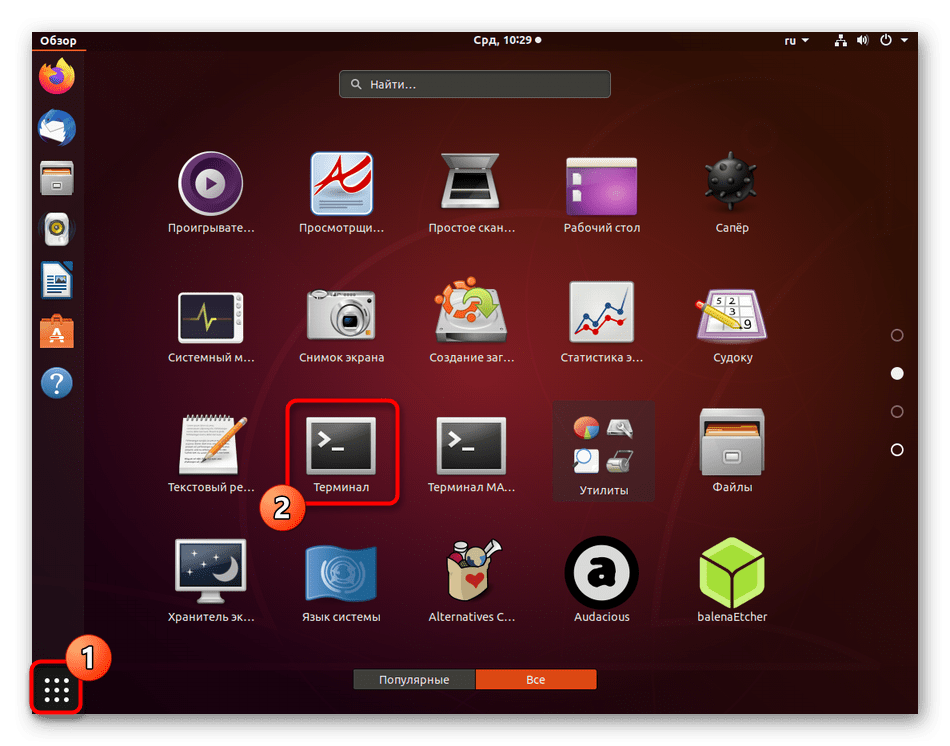
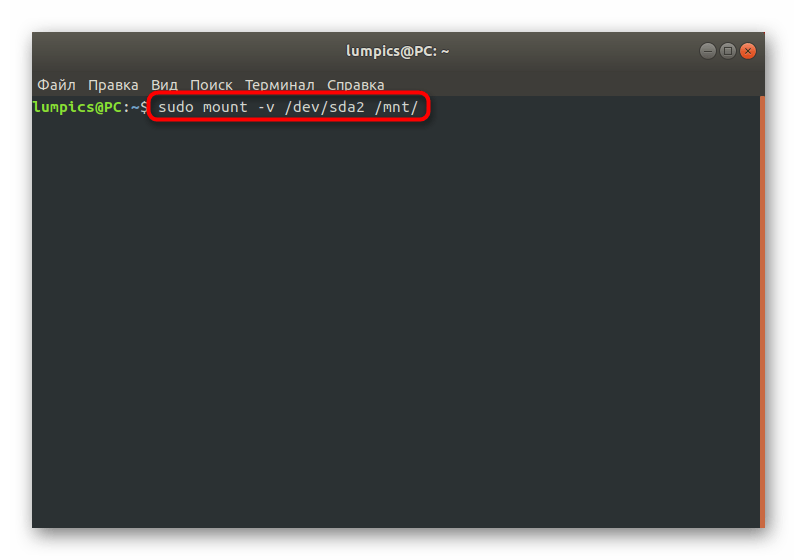
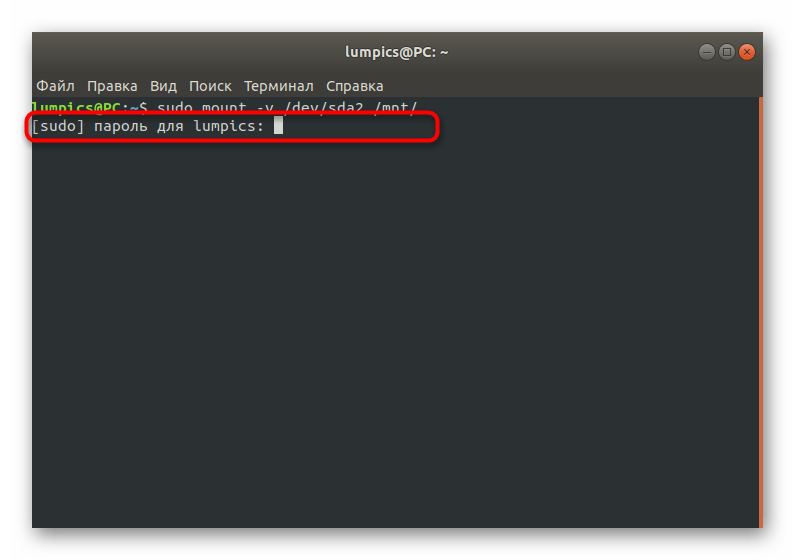
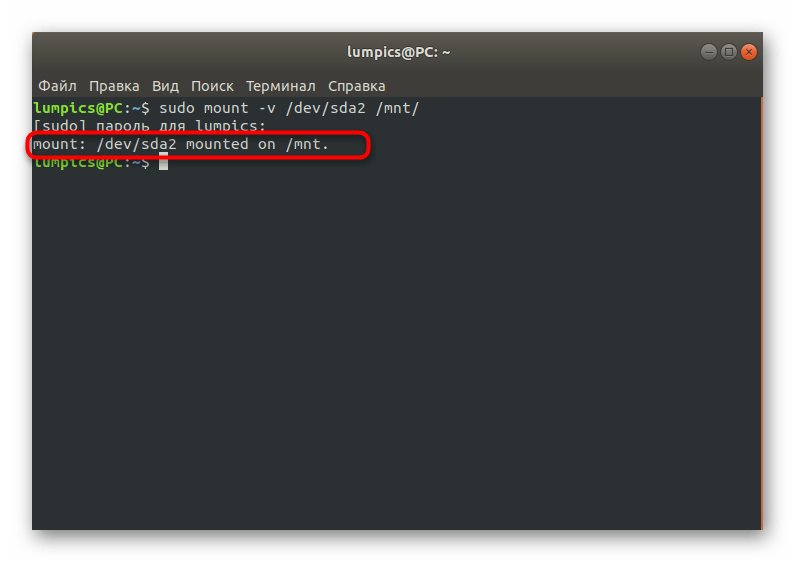
Якщо ви не знаєте точну назву диска або логічного тому, щоб вписати його в рядок, знадобиться заздалегідь уточнити цю інформацію. Здійснюється поставлена задача теж за допомогою стандартних термінальних команд. Орієнтуватися у висновках можна за розміром тому або його заповненості. Більш детально про цю тему написано в окремій статті на нашому сайті за наступним посиланням.
Детальніше: Перегляд списку дисків у Linux
Додатково відзначимо, що у команди mount є безліч корисних опцій, що дозволяють встановити параметри монтування. Рекомендуємо ознайомитися з основними з них:
| опції | Опис |
|---|---|
| -r | підключення у форматі лише для читання |
| -w | монтування з можливістю читання і запису |
| -c | використання абсолютних шляхів |
| -t ext4 | монтування файлової системи. Тут ext4 слід замінити на необхідну ФС |
| -a | монтування всіх розділів та носіїв, зазначених у fstab |
Тепер Ви знайомі з однією з основних команд в Linux під назвою mount і знаєте, що вона відповідає за підключення дисків. У наступному способі ми теж будемо задіяти цю утиліту, але в трохи незвичайної і більш складної ситуації.
Спосіб 4: монтування оточення в режимі LiveCD
Особливої уваги заслуговує метод монтування оточення або окремих розділів дисків в режимі завантаження з LiveCD. У більшості випадків подібне підключення проводиться конкретно з тими носіями, де зберігається основна операційна система, наприклад, для подальшого стиснення томів або взаємодії з файлами. Виглядає ця операція наступним чином:
- Завантажте комп'ютер з LiveCD версією дистрибутива. Більш детально про це читайте в офіційній документації за наведеним далі посиланням.
- Виберіть варіант ознайомлення з ОС, попередньо вказавши зручну мову інтерфейсу.
- Потрібно запустити &171; Термінал & 187; , оскільки звідси всі маніпуляції проводяться більш зручно. Однак нічого не заважає вам задіяти ті утиліти, про які ми вже розповідали вище. У цьому режимі вони так само працюють коректно.
- Використовуйте команду
sudo mount /dev/sda1 /mnt, щоб змонтувати основний розділ. Найменування /dev/sda1 взято тільки як приклад, а за фактом воно може бути іншим. - У деяких випадках розділи з завантажувачем теж доведеться змонтувати. Для цього використовується команда
sudo mount --bind /dev/ /mnt/dev/. - Слідом йде рядок
sudo mount --bind /proc/ /mnt/proc/. - Остання команда має вигляд
sudo mount --bind /sys/ /mnt/sys/. - По завершенні можна перейти до оточення
sudo chroot /mnt/.
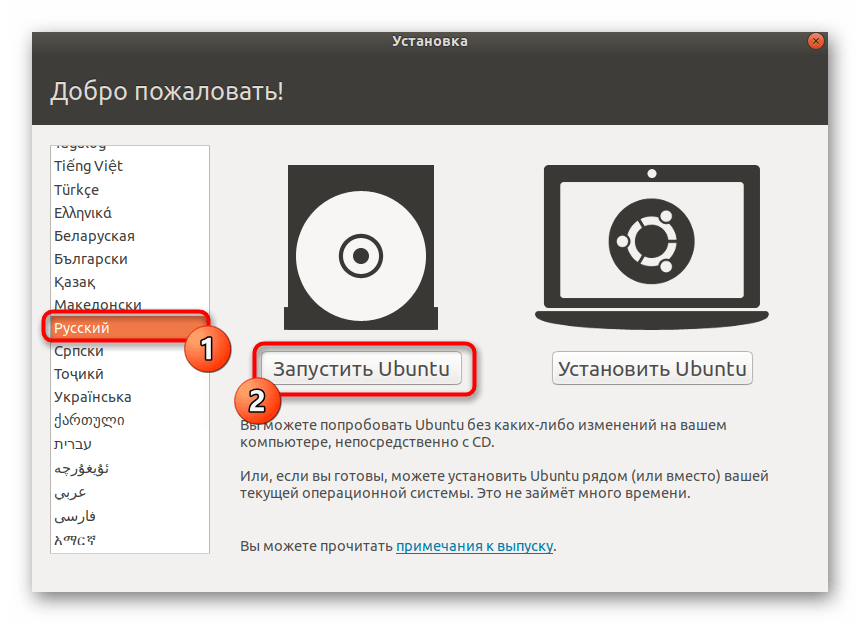
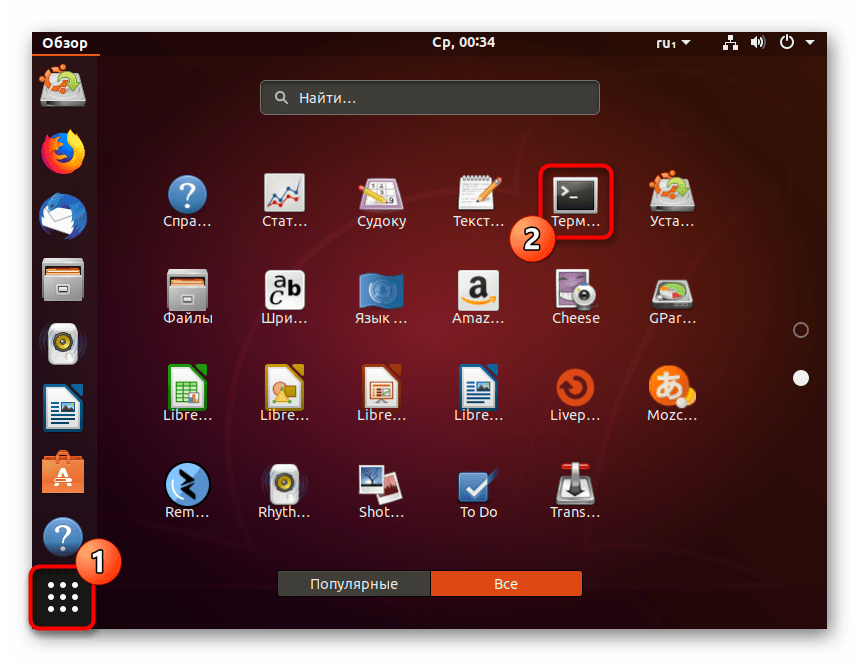
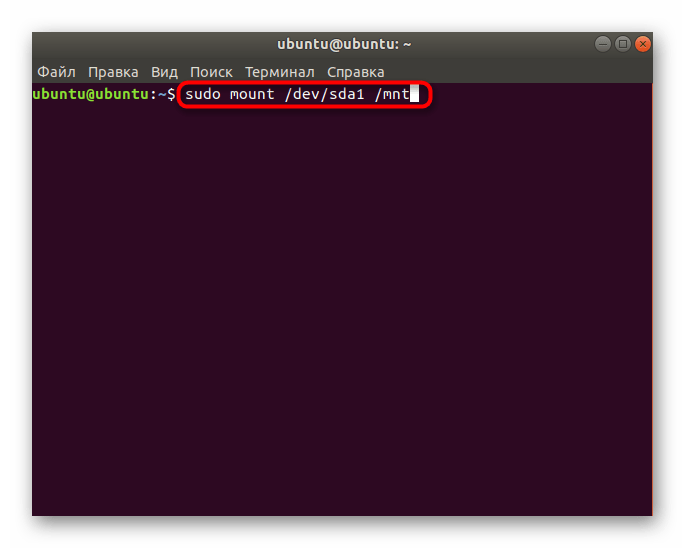
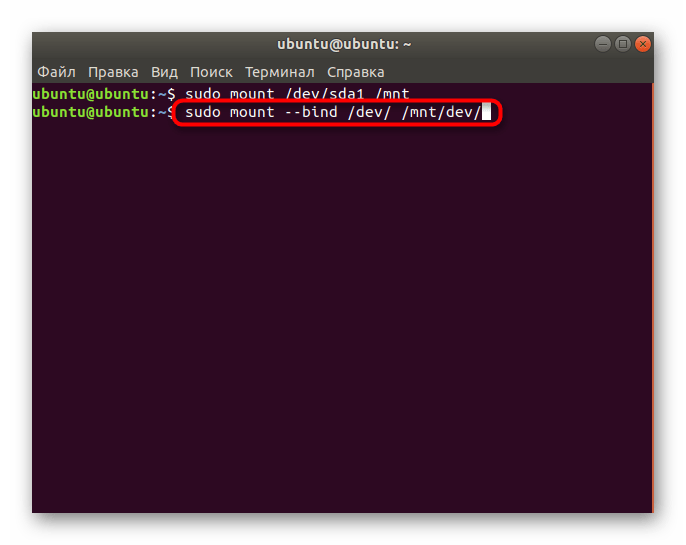
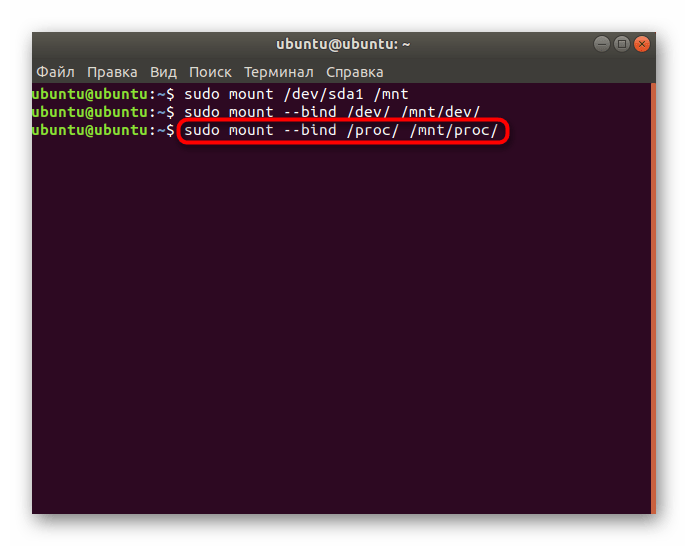
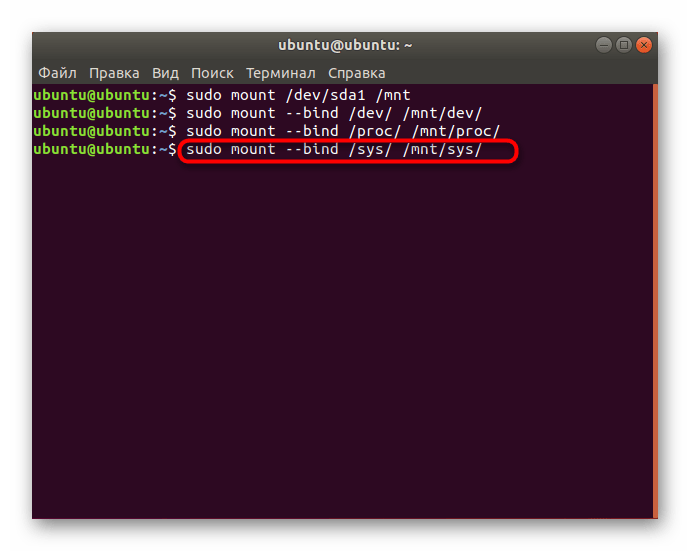
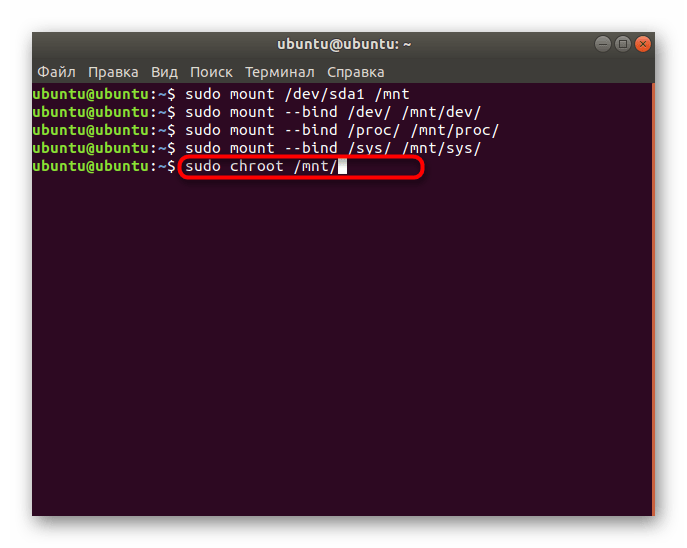
Всі дії будуть здійснюватися безпосередньо через основну операційну систему, і можна приступити до роботи з розділами або наявними там файлами.
У цій статті ви дізналися про принципи монтування дисків у Linux. Після цього можна сміливо переходити до їх використання. На нашому сайті є окремі теми, присвячені цьому процесу. Пропонуємо прочитати їх, перейшовши за вказаними нижче посиланнями.
Детальніше:
запис ISO-образів на флешку в Ubuntu
форматування диска в Linux
дізнаємося вільне місце на диску в Linux
форматування флешки в Linux